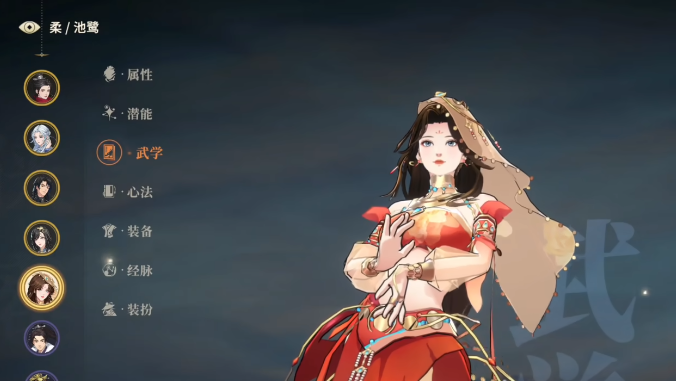对决剑之川凌雪介绍
时间:2025-09-19 | 作者: | 阅读:388对决剑之川凌雪介绍?也许有许多的童鞋想知道对决剑之川凌雪配队推荐,下面由心愿游戏小编为您带来这方面的答案,跟小编一起来看看哦!
凌雪虽然是一个女性角色,但是是队伍里非常优秀的一名成员,角色出生在天山,所以从小就接受了冰天雪地的洗礼,角色的气质也都非常的冷淡,作为天山派的掌门角色,凌雪拥有了掌门独传的风雪神剑,在对战的时候可以利用这个武器打出各种不同的技能,能产生非常高额的伤害,在技能的设定上,角色的普攻是天山剑式,虽然是普通攻击,但是带来的并不是常规的伤害,既有120%的攻击伤害,又会有内伤伤害,角色的神招就叫风雪神剑,每次使用会消耗3点怒气,但使用之后会在300范围内给角色带来三次伤害,每次都可以命中多名成员。
角色还有一个自动技能叫雪崩,使用之后也可以对300范围内的敌人带来内径伤害,除了伤害还会叠加一个迟缓状态,一旦迟缓之后,队伍里的其他成员就可以在这个时候猛烈进攻,等于能带来更多伤害,在战斗的时候,即便有一大群小怪,通过合理应用这几个技能,也能让角色有非常猛烈的输出,战斗的时候可以把它放在输出位,搭配其他的防御类角色,是一个当之无愧的T0成员。
在队伍的组建上,没有太大的限制,主要是因为这个角色自身的能力就很优秀,想要战斗力强一些的就可以选择主角,这个角色也能承担输出,其他的可以搭配辅助或者是护盾类的英雄,要是想让整个队伍能更加平衡一点,那就可以选择叶雨时,这个角色能利用自己的护盾技能,保护角色少受一点儿伤害,角色血量多了之后也可以持续输出,池鹭是一个能回血的角色,如果玩家遇到比较强力的boss,可以利用这个角色,恢复其他成员的血量。
来源:https://www.wandoujia.com/apps/8430765/5215256013372201892.html
免责声明:文中图文均来自网络,如有侵权请联系删除,心愿游戏发布此文仅为传递信息,不代表心愿游戏认同其观点或证实其描述。
相关文章
更多-

- 2025年高口碑手游推荐:画质顶级、玩法创新、玩家好评如潮的精品游戏盘点
- 时间:2025-12-16
-
- 对决剑之川夜战开封打法及搭配攻略
- 时间:2025-12-10
-

- 对决剑之川百毒老怪心法及装备怎么搭配-百毒老怪心法及装备搭配推荐
- 时间:2025-11-28
-

- 对决剑之川貔貅怎么得
- 时间:2025-11-27
-
- 对决剑之川蜃石禁阵姐妹花怎么打 蜃石禁阵姐妹花阵容推荐
- 时间:2025-11-24
-
- 对决剑之川百毒老怪要什么词条 对决剑之川百毒老怪心法装备搭配
- 时间:2025-11-24
-

- 对决剑之川织女素女打法攻略推荐
- 时间:2025-11-21
-

- 《对决剑之川》T0角色介绍
- 时间:2025-11-20
精选合集
更多大家都在玩
大家都在看
更多-
- 山河同在第31集剧情介绍
- 时间:2025-12-19
-

- 量子跃迁米乐光年是什么游戏
- 时间:2025-12-19
-

- DNF2026龙神白金徽章选择
- 时间:2025-12-19
-

- DNF2026征战者白金徽章选择
- 时间:2025-12-19
-

- DNF2026光枪白金徽章选择
- 时间:2025-12-19
-

- 王昭君怎么从游走在哪里成功转型中路
- 时间:2025-12-19
-

- DNF2026专家白金徽章选择
- 时间:2025-12-19
-

- 伊莫伪装攻略
- 时间:2025-12-19